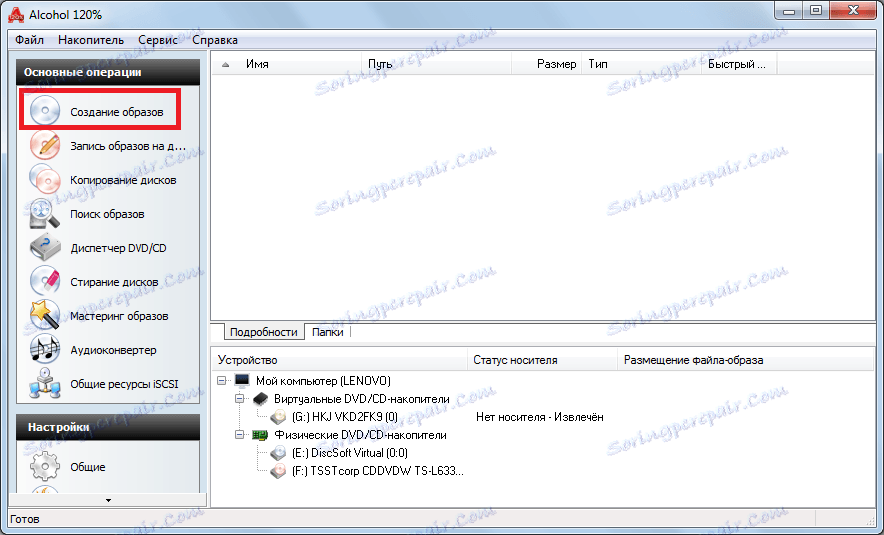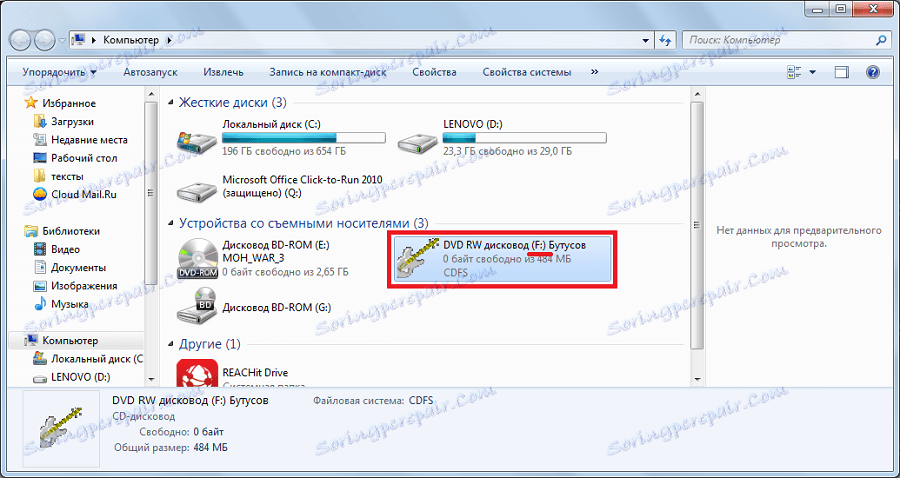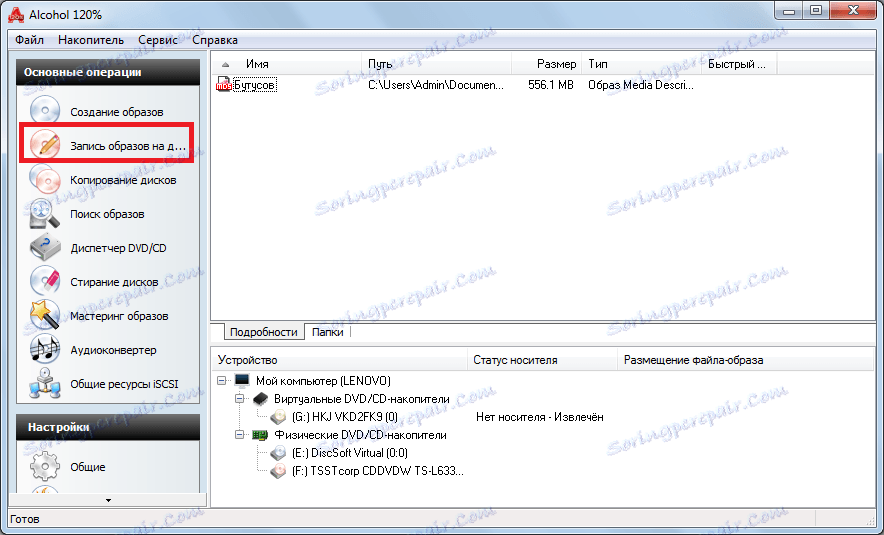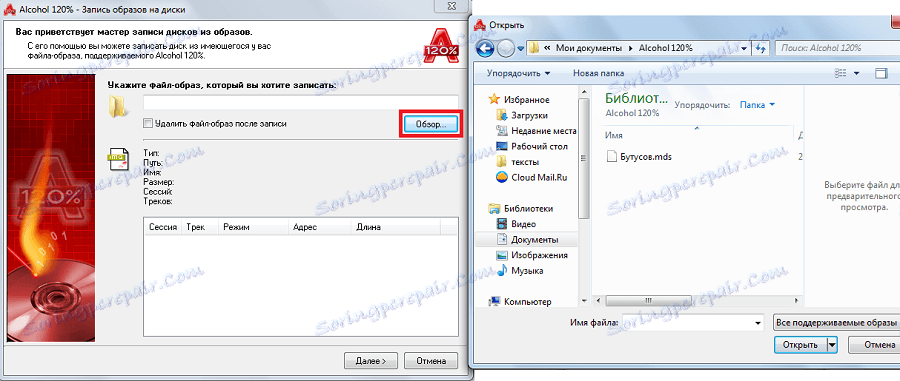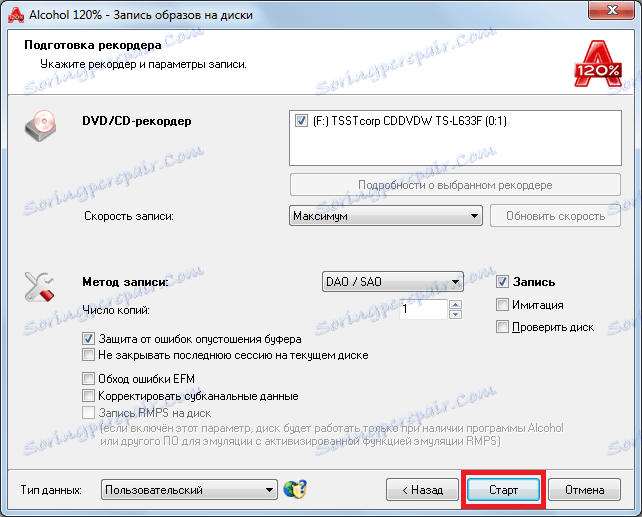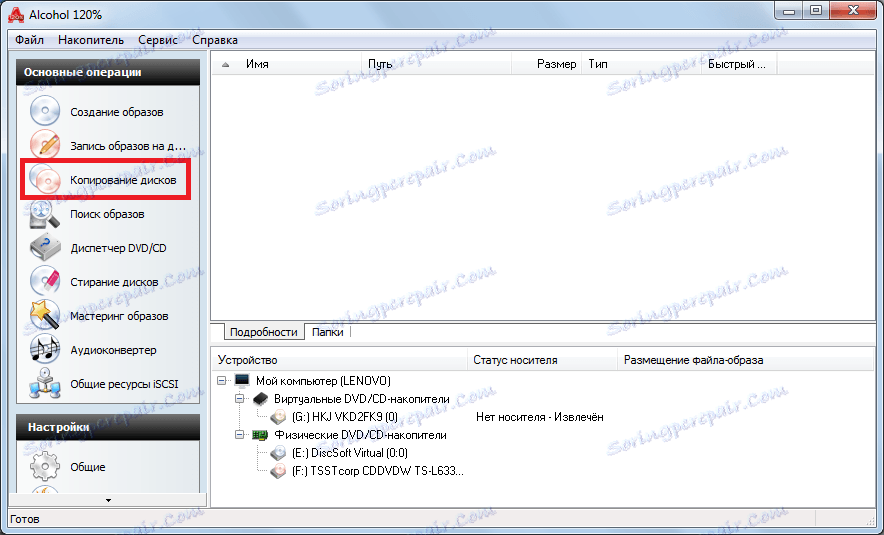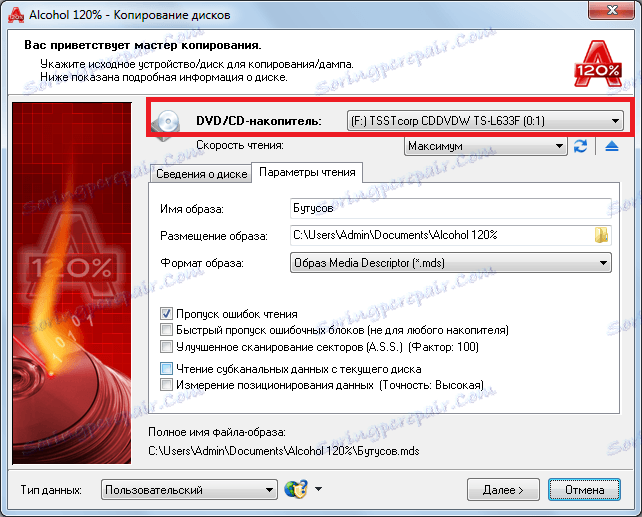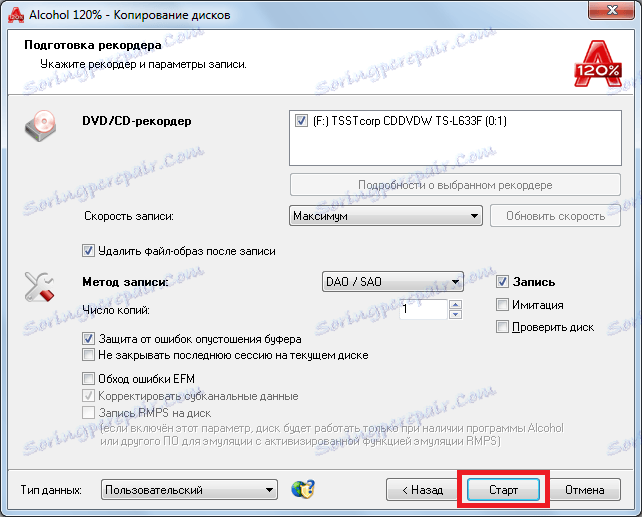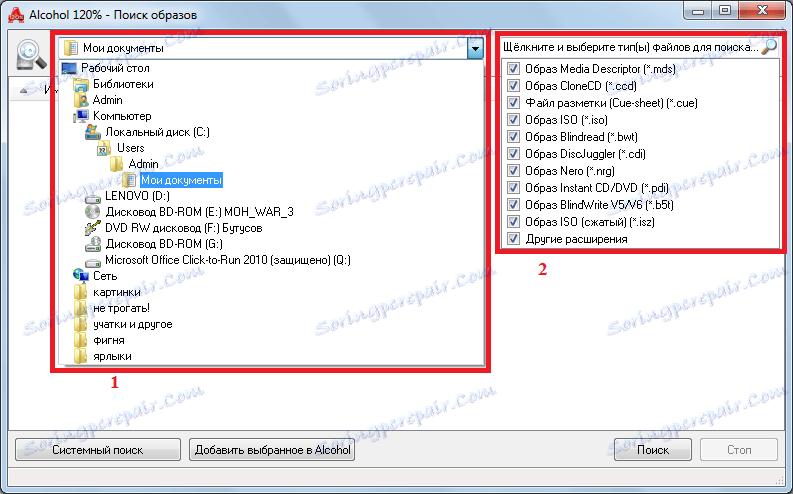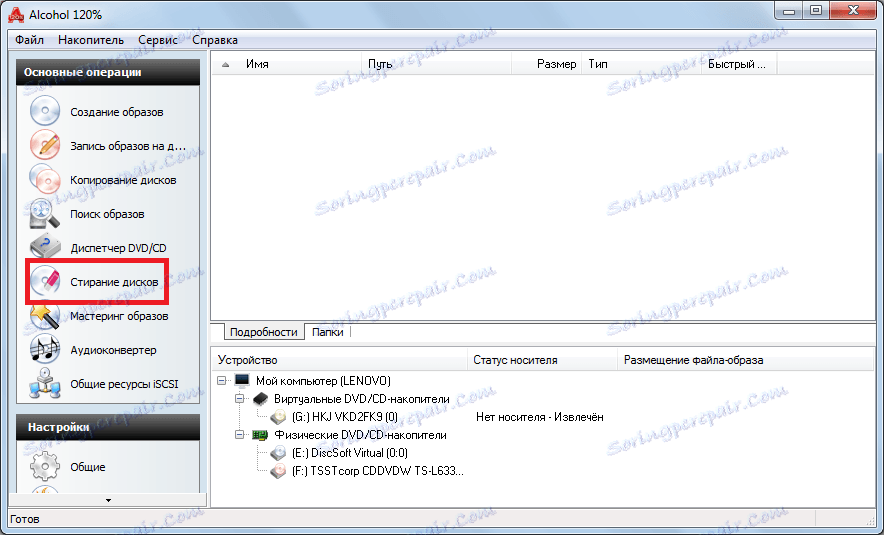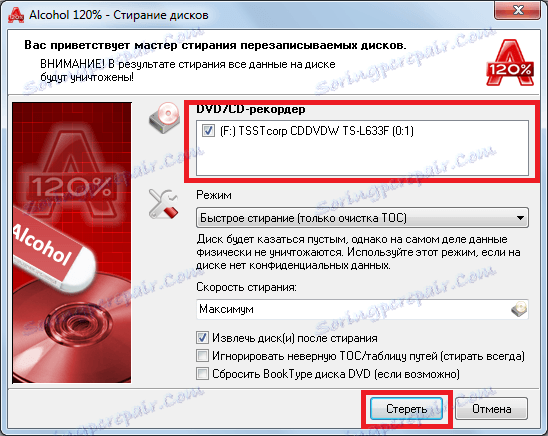Jak používat Alkohol 120%
Dnes se diskové jednotky stávají součástí historie a všechny informace se zaznamenávají na tzv. Diskové obrázky. To znamená, že jsme doslova klamat počítač - to si myslí, že má vložený disk CD nebo DVD, ale ve skutečnosti je to pouze namontovaný obraz. A jeden z programů, který umožňuje takové manipulace, je Alkohol 120%.
Jak víte, Alcohol 120% je vynikající multifunkční nástroj pro práci s disky a jejich obrazy. Takže s tímto programem můžete vytvořit obraz disku, vypálit, kopírovat disk, vymazat, převést a provést řadu dalších úkolů souvisejících s tímto problémem. A to vše se děje velmi jednoduše a rychle.
Obsah
Začínáme
Pro spuštění programu Alkohol 120% je třeba jej stáhnout a nainstalovat. Bohužel spolu s tímto programem budou nainstalovány některé absolutně nepotřebné další programy. Vyvarujte se to nebude fungovat, protože z oficiálního webu stahujeme 120% alkoholu sám, ale pouze jeho nakladač. Spolu s hlavním programem také stahuje další. Proto je lepší okamžitě odstranit všechny programy, které budou instalovány s Alcohol 120%. Teď pojďme přímo k tomu, jak používat alkohol 120%.
Vytvoření obrázku
Chcete-li vytvořit obraz disku ve složce Alcohol 120%, musíte jej vložit do jednotky CD nebo DVD a potom provést následující akce:
- Otevřete Alkohol 120% a v nabídce vlevo vyberte položku nabídky "Vytváření snímků".
![vytváření obrazů tlačítka v Alcohol 120%]()
- V blízkosti nápisu "DVD / CD-drive" vyberte disk, ze kterého bude vytvořen snímek.
![výběr disku při vytváření obrázků v Alcohol 120%]()
Je důležité vybrat ten, který patří k jednotce, protože virtuální úložiště může být zobrazeno v seznamu. Chcete-li to provést, přejděte na položku "Počítač" ("Tento počítač", "Můj počítač") a uvidíte, jaký je název disku v jednotce. Například na obrázku níže je písmeno F.
![disk v počítači]()
![disk v počítači]()
- Můžete také nastavit další parametry, například rychlost čtení. A pokud kliknete na kartu "Možnosti čtení", můžete zadat název obrázku, složku, ve které bude uložen, formát, specifikovat chybějící chyby a další parametry.
![parametry při vytváření snímků v Alcohol 120%]()
- Klikněte na tlačítko "Start" ve spodní části okna.
Poté je nutné sledovat proces vytváření obrázku a počkat na jeho dokončení.
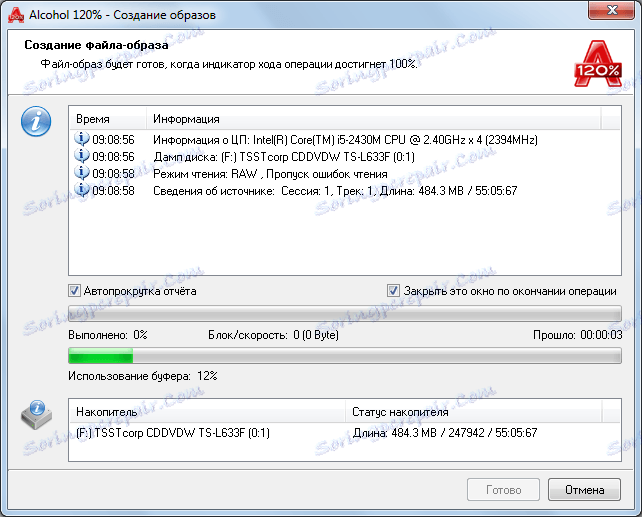
Nahrávání snímků
Chcete-li s nápovědou vypálit konečný snímek na disk, je nutné do jednotky vložit prázdný disk CD nebo disk DVD a provést následující akce:
- V nabídce Alkohol 120% v nabídce vlevo vyberte příkaz "Vypálit obrázky na disk".
![záznam týmových snímků v alkoholu 120%]()
- Pod nápisem "Specifikovat obrazový soubor ..." musíte kliknout na tlačítko "Procházet" a otevře se standardní dialog pro výběr souboru, v němž bude třeba určit umístění obrázku.
Tip : Výchozí umístění je složka "Moje dokumenty Alkohol 120%". Pokud jste tento parametr nezměnili při psaní, vyhledejte zde vytvořené snímky.
![výběr obrázku pro nahrávání v Alcohol 120%]()
- Po výběru obrázku klikněte na tlačítko "Další" ve spodní části okna programu.
- Nyní je třeba zadat různé parametry, včetně rychlosti, způsobu nahrávání, počtu kopií, ochrany proti chybám a dalších. Po zadání všech parametrů zůstává stisknout tlačítko "Start" ve spodní části okna 120% alkoholu.
![parametry záznamu v Alcohol 120%]()
Poté zbývá počkat na konec záznamu a vyjmout disk z jednotky.
Kopírování disků
Další velmi užitečnou vlastností Alcohol 120% je schopnost kopírovat disky. Stává se to takto: nejprve se vytvoří obraz disku a zapíše se na disk. Ve skutečnosti tato kombinace obou výše uvedených operací v jednom. Chcete-li tento úkol splnit, musíte provést následující kroky:
- V okně programu Alcohol 120% v nabídce vlevo vyberte položku "Kopírovat disky".
![bodové kopírování disků v alkoholu 120%]()
- V blízkosti nápisu "Jednotka DVD / CD" vyberte disk, který bude kopírován. Ve stejném okně můžete vybrat další možnosti pro vytváření obrázku, jako je název, rychlost, přeskakování chyb a další. Po zadání všech parametrů musíte kliknout na tlačítko "Další".
![parametry kopírovacích disků v Alcohol 120%]()
- V dalším okně budete muset vybrat možnosti nahrávání. K dispozici jsou funkce pro kontrolu zaznamenaného disku kvůli poškození, ochraně proti chybám podproudu vyrovnávací paměti, obejitím chyb EFM a mnohem více. Také v tomto okně můžete zkontrolovat možnost odstranění obrázku po jeho zápisu. Po výběru všech parametrů musíte stisknout tlačítko "Start" ve spodní části okna a počkat na konec záznamu.
![zaznamenávání parametrů při kopírování disků v Alcohol 120%]()
Vyhledávání obrázků
Pokud zapomenete, kde je obrázek, Alkohol 120% má užitečnou vyhledávací funkci. Chcete-li jej použít, musíte kliknout na položku "Vyhledat obrázky" v nabídce vlevo.
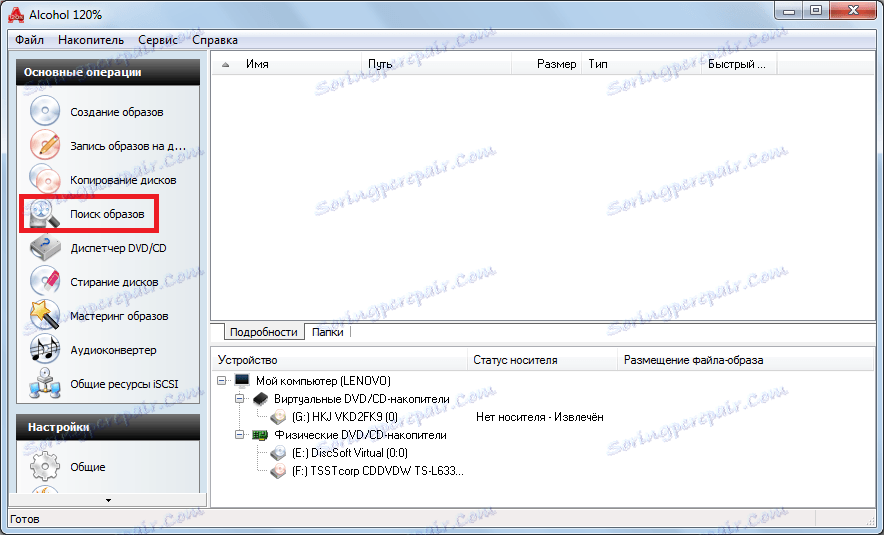
Poté musíte provést několik jednoduchých akcí:
- Klepnutím na panel pro výběr složek vyhledáte. Uživatel zde vidí standardní okno, ve kterém stačí kliknout na vybranou složku.
- Klepnutím na panel vyberte typy souborů, které chcete vyhledat. Tam bude nutné jednoduše umístit klíšťata před typy, které musíte najít.
- Klikněte na tlačítko Hledat v dolní části stránky.
![okno pro vyhledávání obrázků v Alcohol 120%]()
Poté uživatel uvidí všechny obrázky, které lze najít.
Další informace o jednotce a disku
Uživatelé Alcohol 120% také snadno rozpoznají rychlost zápisu, rychlost čtení, velikost vyrovnávací paměti a další parametry jednotky, stejně jako obsah a další informace o disku, který je v něm momentálně. K tomu je v hlavním okně programu tlačítko "CD / DVD Manager".
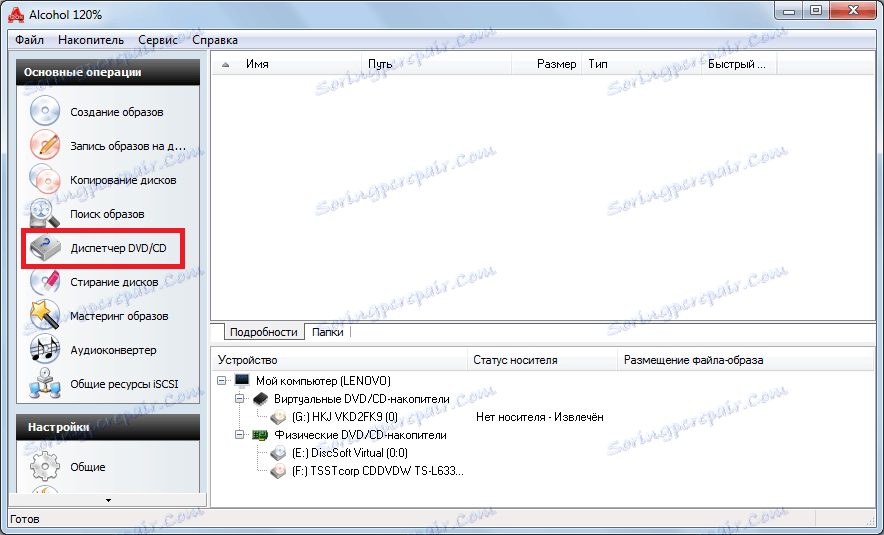
Po otevření okna Dispečera budete muset vybrat jednotku, o níž chceme znát všechny informace. K tomu je k dispozici jednoduché tlačítko pro výběr. Poté můžete přepínat mezi kartami a zjistit tak všechny potřebné informace.
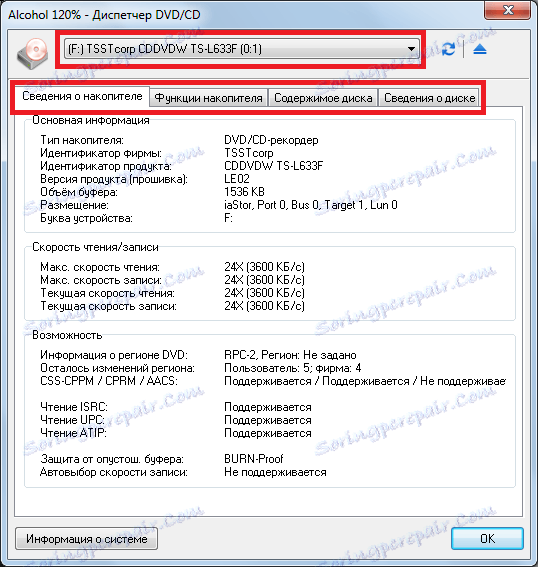
Hlavní parametry, které lze tímto způsobem naučit, jsou:
- typ pohonu;
- společnost výrobce;
- verze firmwaru;
- písmeno zařízení;
- maximální rychlost čtení a zápisu;
- aktuální rychlost čtení a psaní;
- podporované metody čtení (ISRC, UPC, ATIP);
- schopnost číst a zapisovat CD, DVD, HDDVD a BD (záložka "Funkce médií");
- Typ disku, který je v systému, a množství volného místa na něm.
Vymazání disků
Chcete-li vymazat disk s 120% alkoholem, musíte do jednotky vložit disk, který lze vymazat (RW), a postupujte takto:
- V hlavním okně programu vyberte položku "Vymazání disků".
![bod vymazání disků v alkoholu 120%]()
- Vyberte jednotku, jejíž jednotka je vymazána. To se děje velmi jednoduše - stačí zkontrolovat jednotku v poli pod nápisem "DVD / CD-rekordér". Ve stejném okně můžete vybrat režim mazání (rychlé nebo plné), rychlost mazání a další parametry.
![okno pro mazání oken v Alcohol 120%]()
- Klikněte na tlačítko "Smazat" ve spodní části okna a počkejte na konec vymazání.
Vytvoření obrázku ze souborů
Alkohol 120% také umožňuje vytvářet obrázky nejen z hotových disků, ale také ze sady souborů, které jsou v počítači. K tomu je tzv. Xtra-master. Chcete-li jej použít, musíte kliknout na tlačítko "Hlavní snímky" v hlavním okně programu.
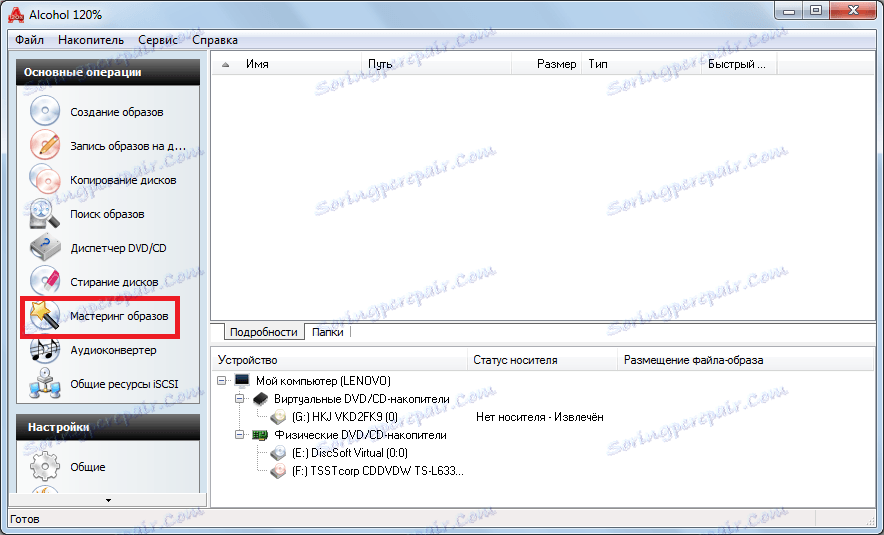
V uvítacím okně musíte kliknout na tlačítko "Další", po němž uživatel přejde přímo do okna pro vytvoření obsahu obrázku. Zde můžete vybrat název disku vedle položky "Označení svazku". Nejdůležitější v tomto okně je prostor, ve kterém budou soubory zobrazeny. Právě v tomto prostoru stačí přesunout potřebné soubory z libovolné složky pomocí kurzoru myši. Když je disk plný, indikátor výplně v dolní části tohoto okna se zvýší.
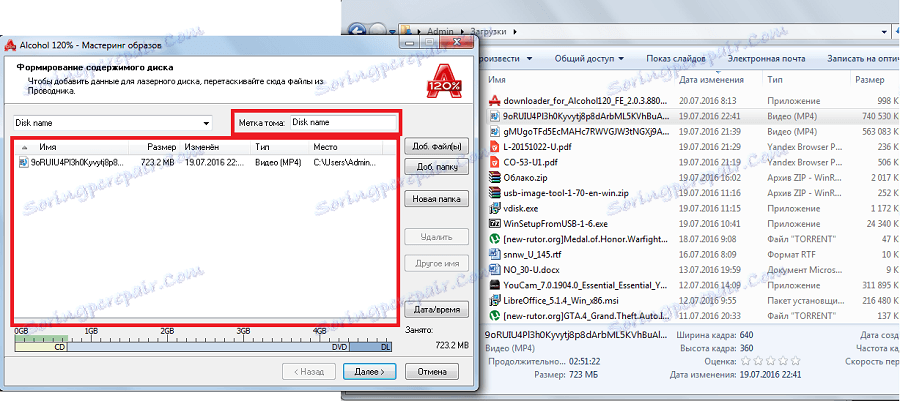
Poté, co budou všechny potřebné soubory v tomto prostoru, musíte kliknout na tlačítko "Další" ve spodní části okna. V dalším okně zadejte, kde bude soubor obrázku umístěn (to se děje na panelu pod označením "Umístění obrazu") a jeho formátu (pod "Formát"). Také zde můžete změnit název obrázku a zobrazit informace o pevném disku, ke kterému bude uložen - kolik je volné a zaneprázdněné. Po výběru všech parametrů budete muset stisknout tlačítko "Start" ve spodní části okna programu.
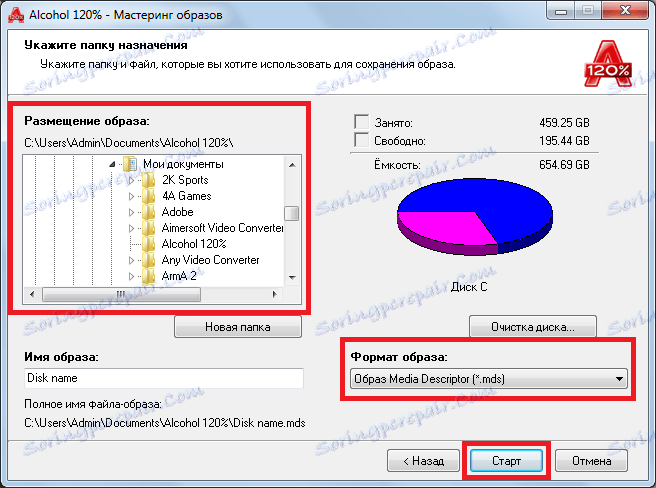
Viz též: Další programy pro vytváření obrazu disku
Tak jsme rozložili, jak používat alkohol 120%. V hlavním okně programu najdete také převodník zvuku, ale po kliknutí na něj bude muset uživatel tento program stáhnout samostatně. Takže to je více reklamy než skutečná funkčnost Alcohol 120%. Také v tomto programu existují dostatečné možnosti přizpůsobení. Příslušná tlačítka lze nalézt také v hlavním okně programu. Použití alkoholu 120% není obtížné, ale stačí se naučit používat tento program.